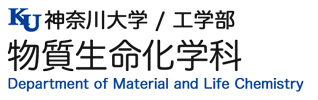ChemDraw(WIN & Mac)の最新版が使用できます。
(注意)以下の内容は神奈川大学関係者(学生、教職員、研究者)に限ります。
2024年10月31日
利用期間 :2024年4月1日~2025年3月31日
この期間であれば大学、自宅を問わずに各自2台までのPCにインストールして利用が可能です。
登録は、@kanagawa-u.ac.jpもしくは@jindai.jpのみ登録できます。
ChemOfficeのインストール方法(PDF)
ChemDraw_インストール法.pdf
利用規程:本学の学生、研究生、教職員など(大学のメールアドレスを有する方)
大学や自宅のパソコンにもインストール可
大学在籍者以外への配布は禁止
以上
ご不明な点は「学内担当者」までお問い合わせ下さい。